七步教你用PR输出MP4格式的影片
提问人:wx20220303141311发布时间:2022-03-10
步骤一:启动PR,新建项目,打开原文件

步骤二:按快捷键Ctri+M,在下拉列表中选择MPEG4,展开“源缩放”,选择“缩放与填充”
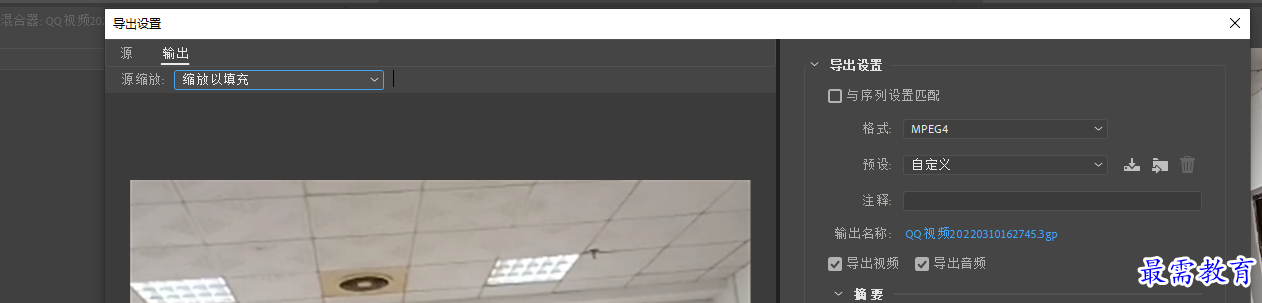
步骤三:单击“输出名称”右侧文字,在“另存为”对话框中输出文件名称及存储路径,然后胆单击保存。

步骤四:在“多路复用器”中下拉菜单选择“MP4”选项

步骤五:切换“视频”选项卡,在此选项中设置“帧速率”为25,“长宽比”为“D1/DV PAL宽银幕16:9(1.4587)”

步骤六:单击“导出”,影片开始输出,同时出现正在渲染对话框。

步骤七:导出完成后,在设定的计算机存储文件夹中找到输出的MP4格式视频文件。

继续查找其他问题的答案?
相关视频回答
-
2021-03-1758次播放
-
2018Premiere Pro CC “运动”参数设置界面(视频讲解)
2021-03-1726次播放
-
2021-03-1712次播放
-
2021-03-1717次播放
-
2018Premiere Pro CC 设置字幕对齐方式(视频讲解)
2021-03-179次播放
-
2021-03-178次播放
-
2018Premiere Pro CC 创建垂直字幕(视频讲解)
2021-03-175次播放
-
2021-03-1710次播放
-
2018Premiere Pro CC添加“基本3D”特效(视频讲解)
2021-03-1714次播放
-
2021-03-1713次播放
回复(0)
 前端设计工程师——刘旭
前端设计工程师——刘旭
 湘公网安备:43011102000856号
湘公网安备:43011102000856号 

点击加载更多评论>>